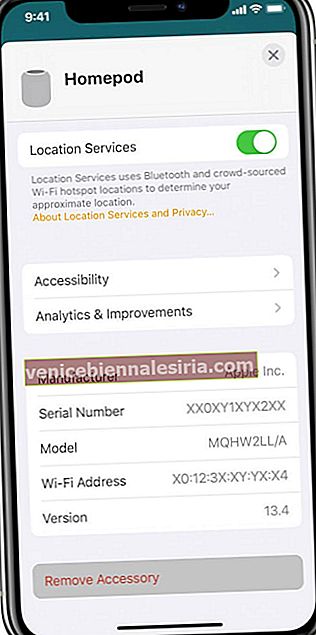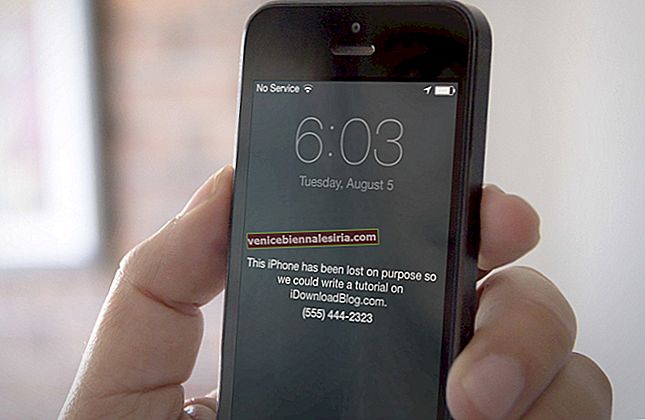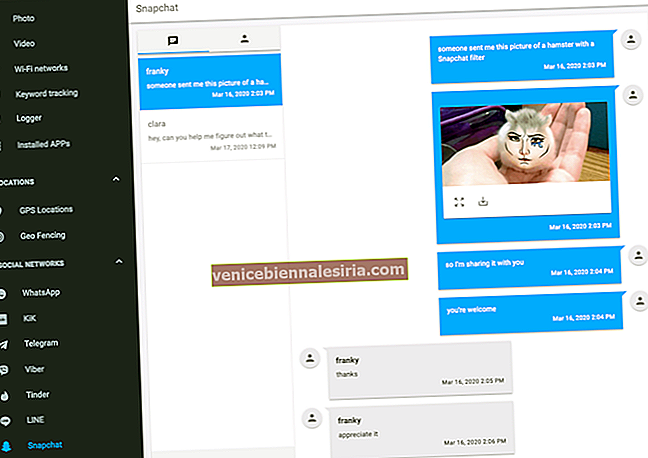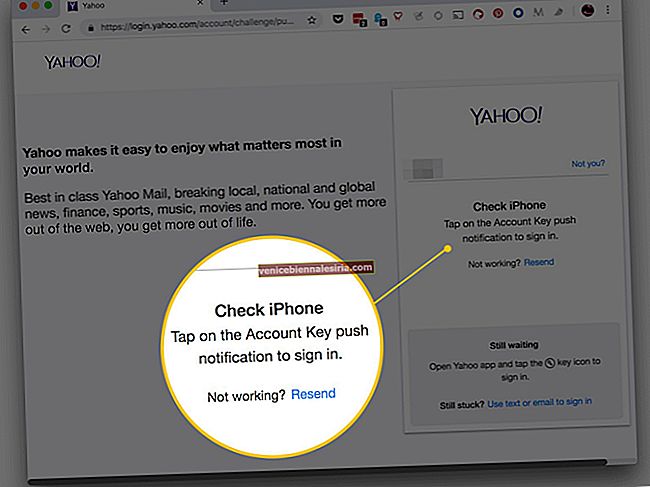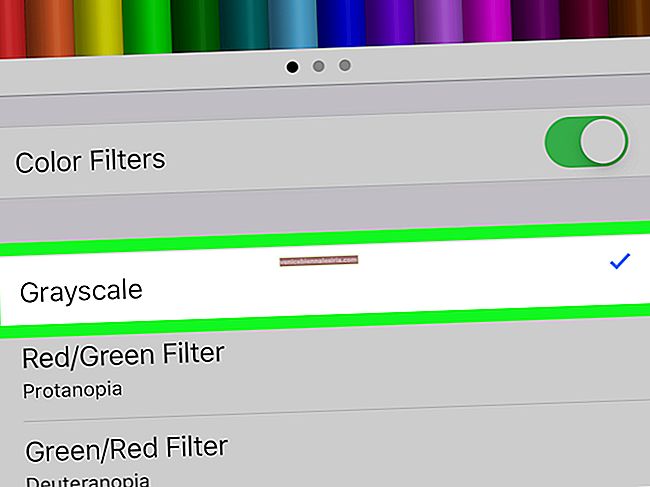HomePod Mini - порівняно нова пропозиція порівняно з HomePod. Хоча деякі вдосконалення нещодавно були введені, вам потрібно виконати подібні кроки, щоб скинути HomePod або HomePod Mini до заводських налаштувань. Хоча шанси досить рідкісні, потреба може полягати внаслідок поганого функціонування або якихось інших збоїв. Якщо вам натрапив на такий і вам потрібно його скинути, ось кілька швидких кроків, щоб зробити це за допомогою iPhone, iPad та Mac.
- Використовуйте програму Home, щоб скинути налаштування HomePod або HomePod Mini
- Натисніть верхню частину HomePod або HomePod Mini, щоб скинути її
- Як скинути HomePod mini з Mac
Використовуйте програму Home, щоб скинути налаштування HomePod або HomePod Mini
- Відкрийте програму Home на своєму iPhone або iPad і натисніть і утримуйте HomePod.
- Тепер прокрутіть униз і натисніть Видалити аксесуар.
- Нарешті, натисніть Видалити.
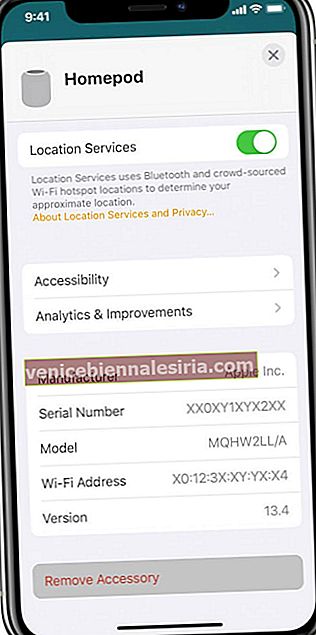
Натисніть верхню частину HomePod або HomePod Mini, щоб скинути її
- Зачекайте 10 секунд після відключення HomePod або HomePod Mini та повторно підключіть його.
- Як тільки він запуститься, зачекайте близько 5 секунд, а потім тримайте палець у верхній частині HomePod, поки біле світло, що обертається, не стає червоним.
- Ви прослухаєте три звукові сигнали після того, як Siri підкаже, що збирається скинути ваш HomePod або HomePod Mini.
Примітка: Не піднімайте палець, поки не прослухаєте звук трьох звукових сигналів.
Як скинути HomePod mini з Mac
- За допомогою кабелю USB-C підключіть HomePod / HomePod Mini до свого Mac.
- Через кілька секунд ви помітите свій HomePod під розташуванням на бічній панелі.
- Виберіть його та натисніть Відновити HomePod.
Ці методи працюють для скидання вашого HomePod
Про всяк випадок, якщо ви новачок у HomePod Mini і маєте їх кілька у своєму будинку, рекомендую один раз скористатися функцією домофона. Ви напевно закохаєтесь у свій розумний динамік. Наразі я вийду з надії, що короткий посібник допоможе вам скинути налаштування HomePod або HomePod Mini.
Ви також можете прочитати:
- Відтворюйте звуки оточення на HomePod
- HomePod не відповідає? 7 способів це виправити
- Як використовувати HomePod як гучномовець
- Як користуватися Handoff з HomePod Mini та HomePod